Безкоштовно оновитися до Windows 10 можна тільки до 29 липня. Далі її треба купувати за роздрібною ціною $119. Завдяки декільком простим кроків ви можете «зарезервувати» копію зараз і безкоштовно оновитися в будь-який час після 29 липня.
Не всі горять бажанням ставити нову систему прямо зараз, деякі можуть захотіти зробити це пізніше. Оновивши комп’ютер і відкотившись назад на Windows 7 або 8, Ви збережете колишню версію системи, але обзаведетеся ліцензією на Windows 10.
Зробити це можна трьома способами:
При оновленні з ліцензійних версій 7 або 8.1 комп’ютер резервує цифрове дозвіл. Microsoft на своїх серверах позначає, що конкретний комп’ютер має право працювати з Windows 10.
Отримавши це право один раз, комп’ютер отримує його назавжди. Можна поставити Windows 10 з нуля і система автоматично активується навіть без необхідності вводити ключ продукту. Можна встановити іншу систему, на кшталт Windows 7 або Linux, і перевстановити Windows 10 пізніше, скачавши її з сайту Microsoft, вже активовану і ліцензійну.
Ця прив’язка здійснюється до апаратної конфігурації комп’ютера, а не до облікового запису Microsoft. Безкоштовна ліцензія на Windows 10 функціонує лише на цьому комп’ютері, і при зміні материнської плати або установці системи на інший комп’ютер цифрового дозволу немає і система не буде активована.
Оновлення і відкат
Простий метод задіює можливість відкоту на стару версію системи (Windows 7/8.1). Однак це може спрацювати неідеально. Деякі програми під час оновлення можуть бути видалені, і їх доведеться ставити заново. Щоб все залишилося, як було, вам потрібно використовувати другий спосіб.
Якщо ж ви не хочете витрачати час і готові ризикнути, використовуйте цей простий метод. Для початку Скачайте інструмент оновлення до Windows 10 — media creation tool, запустіть його і погодьтеся на оновлення.
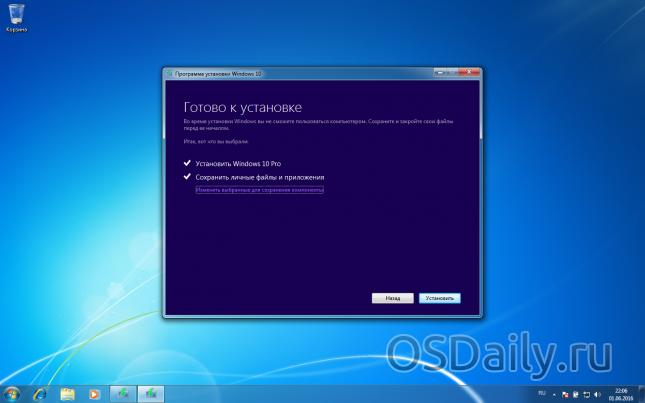
Виберіть дані, які ви хочете зберегти.
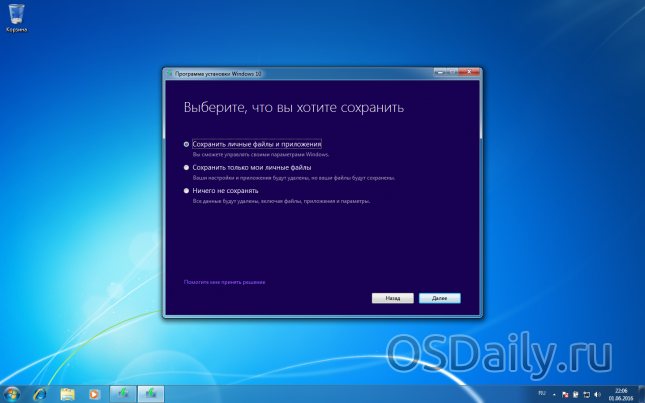
Майте на увазі, що додатки, які не підтримуються Windows 10 будуть видалені з системи. Однак, після оновлення вони будуть лежати в папці Windows.old, тобто нічого не зітреться безповоротно.

Після установки нової системи відкрийте меню «Пуск» і додаток Параметри > Оновлення та безпека > Активація. Тут має бути сказано «Система Windows активована за допомогою цифрової ліцензії».
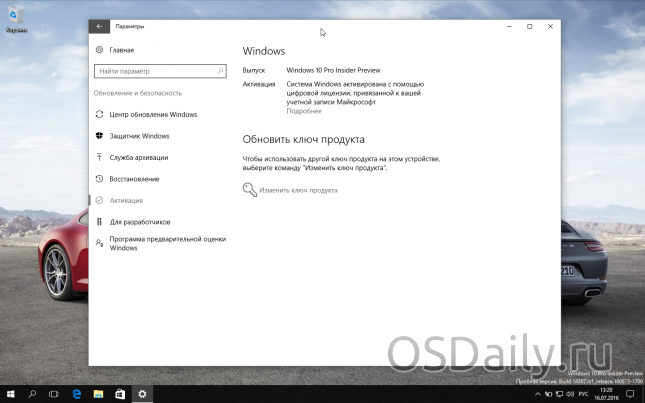
Якщо так, комп’ютер зареєстрований у Microsoft і можна ставити на нього Windows 10 безстроково. Може, доведеться почекати, поки Windows зв’яжеться з серверами активації.
Як тільки активація завершена, відкрийте вкладку «Відновлення» і натисніть кнопку «Почати» в розділі «відкотити до Windows 7» або до версії 8.1.
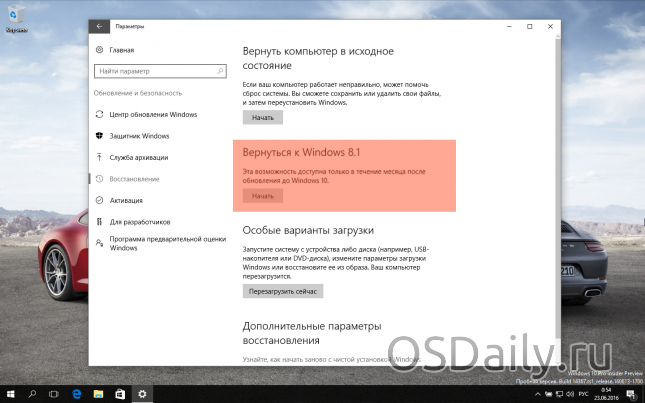
Windows 10 автоматично видалить себе і відновить на жорсткому диску колишню версію. Тепер ви знову на Windows 7 або 8, але з можливістю безкоштовно поставити Windows 10 коли завгодно.
Клонування та відновлення системного диска
Для максимальної безпеки потрібно створити образ системного диска Windows 7 або 8.1 до поновлення на них — раптом щось піде не так. Після оновлення до «десятки» можна відновити розділ з образу, отримавши систему в колишньому вигляді.
Тут потрібно допоміжний жорсткий диск не менше системного (можна використовувати декілька дисків, але це довго і незручно).
Знадобиться стороння програма для створення образу розділу. Можна використовувати Macrium Reflect. Скачавши і встановивши безкоштовну версію з офіційного сайту авторів, запустіть її. Потрібно створити засіб відновлення для використання пізніше.
Натисніть Інші завдання > Створити засіб відновлення. Використовуйте налаштування за замовчуванням і пристрій, яке буде застосовуватися в якості завантажувального. Це може бути флешка або диск.
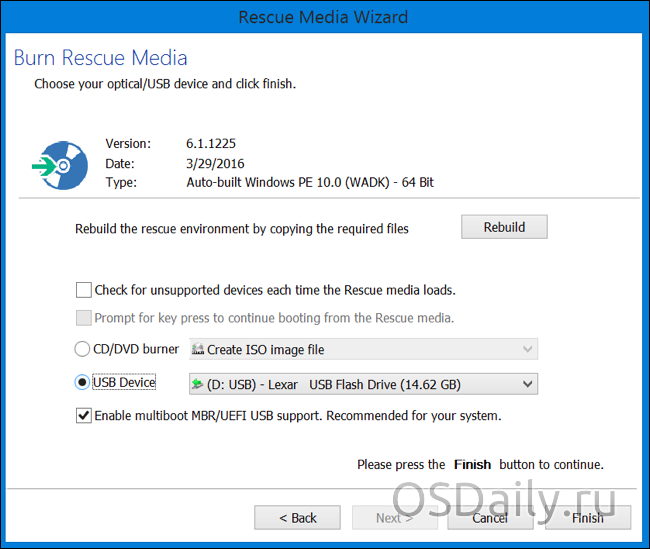
У головному вікні Macrium Reflect натисніть «Створити образ розділу для резервного копіювання і відновлення Windows» в бічній панелі. У вікні образу диска повинен бути вибраний диск в поле Source. Під заголовком Destination виберіть вільний жорсткий диск.
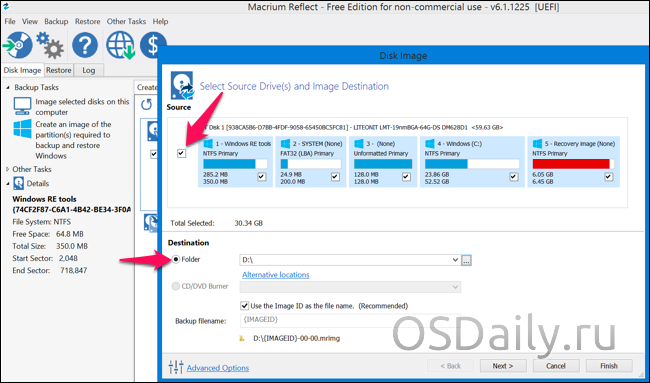
Натисніть «Далі», ігноруйте розширені налаштування шаблонів і розкладу. Натисніть «Завершити» в кінці і чекайте, поки Macrium Reflect створить образ.
Коли Macrium Reflect завершить клонування диска, скачайте і запустіть інструмент update 10 роботу з яким ми описали в першому способі оновіть систему на «десятку». Установка системи займе якийсь час. Після комп’ютер повинен отримати постійний дозвіл на роботу з Windows 10.
Щоб переконатися в отриманої ліцензії, натисніть меню «Пуск», Установки > Оновлення та безпека > Активація. Там має бути напис «Система Windows активована за допомогою цифрової ліцензії».
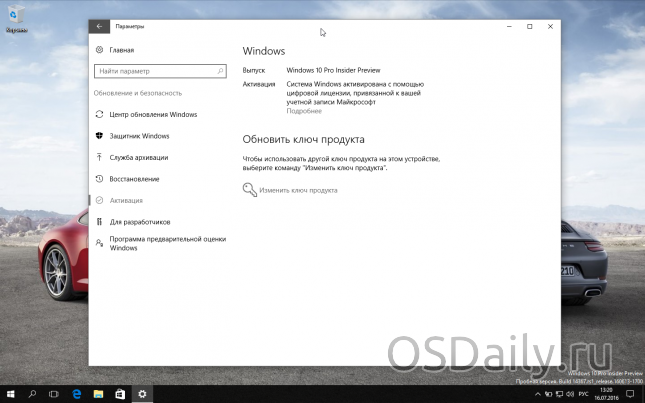
Якщо вона є, ПК зареєстрований у Microsoft і можна ставити Windows 10 в будь-який час. Може, доведеться почекати, поки Windows зв’яжеться з серверами активації.
Тепер пора повернутися на стару версію. Завантажте комп’ютер з диска відновлення, створеного Macrium Reflect. Це можна зробити, увійшовши в меню завантаження BIOS при включенні комп’ютера або змінивши порядок завантаження пристроїв.
Потрапивши в інструмент відновлення, підключіть зовнішній жорсткий диск. Виберіть вкладку «Відновити» і використовуйте опцію «Відкрити файл образу» для вибору створеного образу. Натисніть «Відновити образ» для його перенесення на комп’ютер.
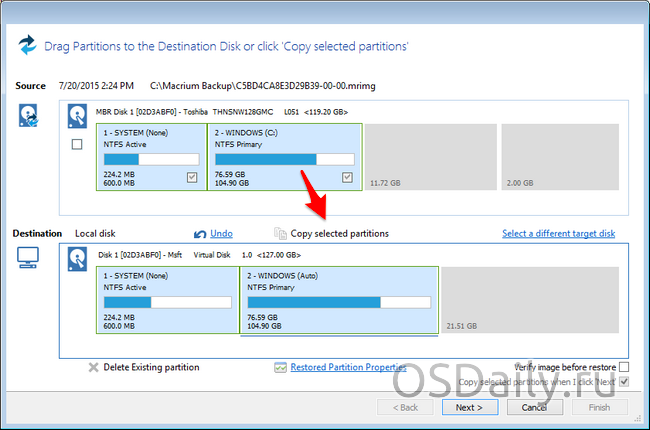
Виберіть системний диск, копію якого створювали, на якому встановлена Windows. Якщо на комп’ютері більше одного диска, переконайтеся, що ставите образ на правильний, в іншому випадку можна втратити дані.
Використовуйте опцію «Копіювати вибрані розділи» для копіювання розділів назад на жорсткий диск. Натисніть «Далі» і завершіть процес. Macrium Reflect відновить образ, перезаписавши Windows 10 первісної копією Windows.
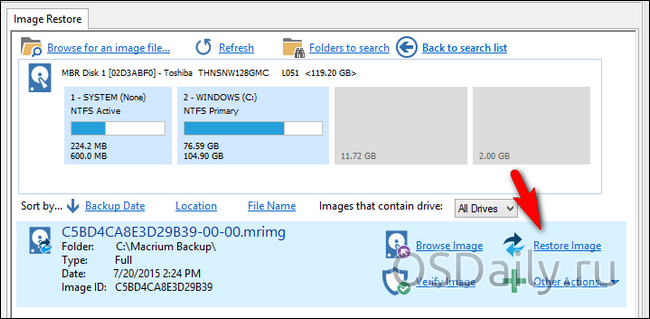
Оновлення до Windows 10 і переустановка 7 / 8
Якщо вас не лякає втрата всіх встановлених програм і даних, можна оновитися до «десятки», а потім провести чисту установку Віндовс 7 або 8. Виконайте перед цим резервне копіювання важливих файлів.
Скачайте і запустіть інструмент відновлення до Windows 10, про який ми говорили в першому способі, скористайтеся ним. Після скачайте образи Windows 7 або 8.1 з офіційного сайту Microsoft, встановіть на флешку або диск DVD, завантажте комп’ютер з них. Встановіть операційну систему з форматування розділу, замінивши Windows 10 на свою стару версію.
Потрібно ліцензійний ключ продукту. Підійде отриманий при покупці комп’ютера зі встановленою системою ключ, але Microsoft не гарантує, що ключі OEM завжди будуть спрацьовувати при перевстановлення. При проблемах можна спробувати активувати систему за телефоном.
Коли в майбутньому захочете використовувати Windows 10, скачайте її образ і створити інсталяційний диск або флешку. Далі можна поставити систему з нуля і вона активується автоматично.
Як бачите, є три способи оновитися на «десятку» після 29 липня.


